Πώς να μπλοκάρει την περιοχή σε έναν υπολογιστή με Windows ή του MacOS
παράθυρα Mac Os / / December 19, 2019
Όλα από τους παρακάτω τρόπους για να μπλοκάρει την πρόσβαση σε δικτυακούς τόπους της επιλογής σας μέσω οποιουδήποτε προγράμματος περιήγησης. Μπήκες χρήστης του υπολογιστή θα είναι σε θέση να παρακάμψει αυτό το αλληλοσυνδέονται. Αλλά για να ασχοληθεί με την αναβλητικότητα και τον έλεγχο των παιδιών τα μέτρα αυτά θα πρέπει να είναι επαρκής.
Πώς να μπλοκάρει μια ιστοσελίδα στο router επίπεδο
Σε πολλές ρυθμίσεις, δρομολογητές μπορείτε να ελέγχετε τις μαύρη λίστα sites. Η πρόσβαση στην προσθήκη ενός URL είναι αποκλεισμένη για όλες τις συσκευές που συνδέονται με το router μέσω Wi-Fi δίκτυο. Για να ξεμπλοκάρετε οποιαδήποτε ιστοσελίδα, απλά να το διαγράψετε από τη λίστα.
Ελέγξτε εάν ο δρομολογητής σας παρέχει τη δυνατότητα να κλειδώσει. Για να το κάνετε αυτό, μεταβείτε στις ρυθμίσεις του: Τύπος 192.168.0.1 στο πρόγραμμα περιήγησής σας, ή άλλη διεύθυνση που αναγράφεται στο κάτω μέρος του router, και πληκτρολογήστε το όνομα χρήστη και τον κωδικό σύνδεσης. Στη συνέχεια, αναζητήστε την ενότητα «φίλτρο», ή «Έλεγχος πρόσβασης» ή άλλοι κοντά, κατά την έννοια του ονόματος.

Αν βρείτε το μενού στη μαύρη λίστα ρυθμίσεις, ανοίξτε το και προσθέστε τα ανεπιθύμητα διευθύνσεις sites. Γύρω πρέπει να είναι μια ένδειξη ότι θα σας βοηθήσει να καταλάβετε.
Αυτός είναι ο πιο γρήγορος τρόπος για να περιορίσει την πρόσβαση σε πόρους του Internet με τη μία για το σύνολο Wi-Fi εξοπλισμού σε ένα δωμάτιο. Αλλά αν θέλετε να αποκλείσετε την ιστοσελίδα μόνο για επιλεγμένες συσκευές ή ακόμα και μεμονωμένους χρήστες, ρίξτε μια ματιά στις παρακάτω επιλογές.
Πώς να αποκλείσετε μια ιστοσελίδα στα Windows
1. Με τον φιλοξενεί αρχείο
Κάθε υπολογιστής που εκτελεί τα Windows έχουν ένα αρχείο κειμένου που ονομάζεται οικοδεσπότες. Αν προσθέσετε σε αυτό οποιαδήποτε διεύθυνση URL, προγράμματα περιήγησης δεν θα είναι σε θέση να ανοίξει τις αντίστοιχες θέσεις.
Για να επεξεργαστείτε το εν λόγω αρχείο, ανοίξτε πρώτα το πρόγραμμα «Σημειωματάριο»: κάντε κλικ στο εικονίδιο, κάντε δεξί κλικ και επιλέξτε «Εκτέλεση ως διαχειριστής». Στο σημειωματάριο, κάντε κλικ στο «Αρχείο» → «Open», αλλάξετε τον τρόπο εμφάνισης στο “Έγγραφα κειμένου” στο “All Files” και επιλέξτε το αρχείο hosts αρχείο, το οποίο βρίσκεται στο C: \ Windows \ System32 \ drivers \ κ.α.
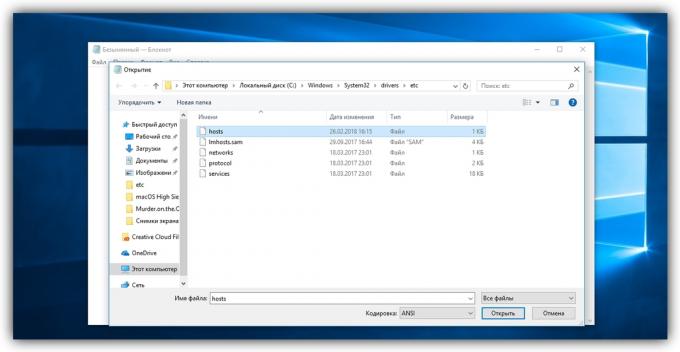
Όταν το οικοδεσπότες-αρχείο, μετακινηθείτε προς τα κάτω το κείμενο και προσθέστε μία ή περισσότερες διευθύνσεις των τόπων που θέλετε να αποκλείσετε, σε αυτή τη μορφή: 127.0.0.1 URL. Μετά ψηφία κατ 'ανάγκη εισαγωγής ενός χώρου, αντί του URL πληκτρολογήστε τη διεύθυνση της ιστοσελίδας χωρίς το μέρος https: //. Αν προσθέσετε πολλαπλές εγγραφές, κάθε καταχώρηση σε μια νέα γραμμή. παράδειγμα:
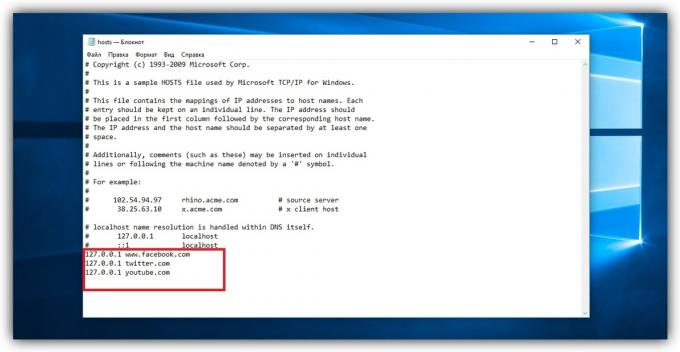
Μετά την προσθήκη διευθύνσεων, αποθηκεύστε το αρχείο και κάντε επανεκκίνηση του υπολογιστή σας για να εφαρμοστούν οι αλλαγές.
Αν θέλετε να απεμπλακεί Ιστοσελίδες, ξανά ανοίξτε το hosts αρχείο και να διαγράψετε ηχογραφημένα αρχεία.
2. Μέσω ειδικού λογισμικού
Αν θέλετε να αποκλείσετε αποσπούν την προσοχή ιστοσελίδες, να μην prokrastinirovatΔώστε προσοχή στην ελεύθερη χρησιμότητα Ψυχρού Τουρκία. Μπορείτε να προσθέσετε σε αυτό περισσότερες από μία διεύθυνση URL και να ορίσετε το διάστημα για το οποίο δεν θα είναι διαθέσιμες στον υπολογιστή σας. Αν και αυτή η περίοδος λήξει, δεν μπορείτε να ακυρώσετε το κλείδωμα.
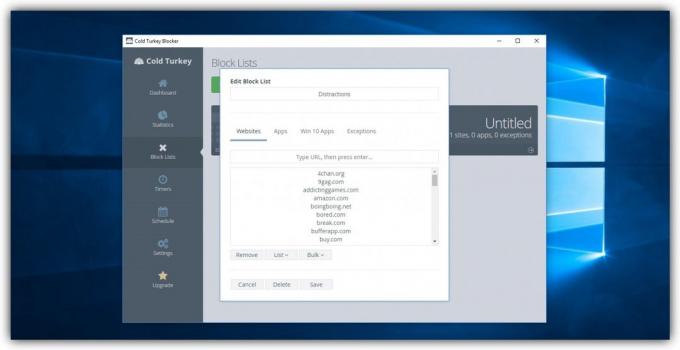
Στην Κρύα Τουρκία είναι επίσης μια πληρωμένη έκδοση που σας επιτρέπει να μπλοκάρει όχι μόνο τις περιοχές, αλλά και αποσπούν την προσοχή εφαρμογές.
Κρύο Τουρκία →
3. Με τη λειτουργία γονικού ελέγχου
Αυτή η μέθοδος είναι πιο κατάλληλο για τους γονείς που θέλουν να προστατεύσουν τα παιδιά από την πορνογραφία και άλλο περιεχόμενο για ενήλικες. Με τις λειτουργίες γονικού ελέγχου Των Windows, μπορείτε να δημιουργήσετε μια λίστα των τόπων που πρέπει να μπλοκαριστεί και να ενεργοποιήσετε την αυτόματη φραγή όλων των ενηλίκων τοποθεσίες. Όλοι οι περιορισμοί θα ισχύουν μόνο για τα προφίλ των παιδιών και δεν θα επηρεάσει το λογαριασμό σας.
Εξετάστε το ενδεχόμενο να μπλοκάρει ιστοσελίδες για το προφίλ των παιδιών για τα Windows 10 παράδειγμα. διαδικασία μπορεί να είναι διαφορετική σε προηγούμενες εκδόσεις, αλλά η γενική διαδικασία είναι η ίδια.
Πηγαίνετε στο «Start» → «Ρυθμίσεις» → «Λογαριασμοί» → «τα δεδομένα σας» και βεβαιωθείτε ότι είστε συνδεδεμένοι μέσω ενός λογαριασμού Microsoft: η οθόνη θα εμφανίσει το email σας. Εάν όχι, παρακαλούμε να καταχωρήσετε το λογαριασμό σας.
Στη συνέχεια, κάντε κλικ στο sidebar «Η οικογένεια και τους άλλους ανθρώπους,» και κάντε κλικ στο «Προσθήκη ένα μέλος της οικογένειας.» Στο επόμενο παράθυρο, προσθέστε το λογαριασμό του παιδιού με τη βοήθεια των προτροπές του συστήματος. Κατά τη διαδικασία, θα πρέπει να το συνδέσετε σε οποιοδήποτε γραμματοκιβώτιο, ανοίξτε το και επιβεβαιώστε την καταχώριση του νέου προφίλ.
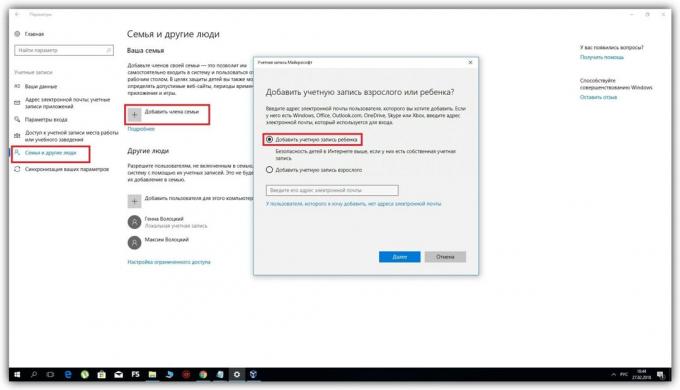
Στη συνέχεια, πηγαίνετε πίσω στο μενού «οικογένεια και τους άλλους ανθρώπους,» και κάντε κλικ στο «Διαχείριση ρυθμίσεων οικογένεια μέσω του Διαδικτύου.»

Σε αντίθεση με παλαιότερες εκδόσεις του λειτουργικού συστήματος, όπου όλες οι ρυθμίσεις του προφίλ είναι σε ένα τμήμα, περαιτέρω διαμόρφωση των Windows 10 λαμβάνει χώρα στην ιστοσελίδα της Microsoft. Όταν η ιστοσελίδα, συνδεθείτε μέσω τρέχοντα λογαριασμό σας και ανοίξτε την ενότητα «Οικογένεια». Βλέποντας το προφίλ του παιδιού, κάντε κλικ στο κουμπί δίπλα στο «Περιορισμός σχετικά με το περιεχόμενο.»

Μετακινηθείτε προς τα κάτω στην ενότητα «Περιήγηση ιστού». Εδώ μπορείτε να ενεργοποιήσετε την αυτόματη φραγή των χώρων χρησιμοποιώντας το διακόπτη «Αποκλεισμός ιστοσελίδες ακατάλληλες Web» και πληκτρολογήστε τοποθεσίες στη λίστα αγαπημένων του «πάντα αρνηθεί».

Αυτοί οι περιορισμοί θα ισχύουν μόνο για τις μηχανές αναζήτησης microsoft Edge και του Internet Explorer. Άλλα προγράμματα περιήγησης στο προφίλ παιδιά θα πρέπει να αποκλειστεί εντελώς.
Πώς να μπλοκάρει μια ιστοσελίδα στο MacOS
1. Με τον φιλοξενεί αρχείο
MacOS, καθώς και των Windows, μπλοκάρει τις διευθύνσεις των sites που προβάλλει στον χρήστη του συστήματος φιλοξενεί αρχείο. Το μόνο που χρειάζεται να ανοίξετε το αρχείο και να προσθέσετε την ανεπιθύμητη διεύθυνση URL. Τα προγράμματα περιήγησης δεν θα τους ανοίξει εφ 'όσον δεν διαγράψετε αυτές τις διευθύνσεις από το hosts αρχείο.
Πρώτον, ανοίξτε το εν λόγω αρχείο. Για να το κάνετε αυτό, εκτελέστε το βοηθητικό πρόγραμμα «Terminal» (Finder → «προγράμματα» → «Εργαλεία» → «Terminal»), πληκτρολογήστε την εντολή sudo / bin / cp / etc / hosts / etc / hosts-αρχική και πατήστε Enter., Το Enter και πατήστε Enter και πάλι, όταν ζητηθεί από έναν κωδικό πρόσβασης για το λογαριασμό σας. Στη συνέχεια, πληκτρολογήστε την εντολή sudo nano / etc / hosts και πατήστε Enter και πάλι. Εάν είναι απαραίτητο, πληκτρολογήστε ξανά τον κωδικό πρόσβασης.
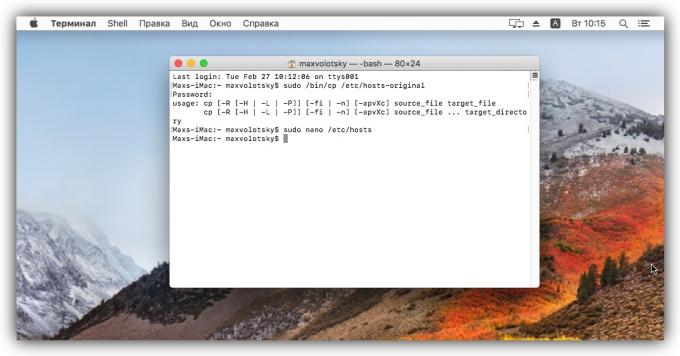
Όταν το οικοδεσπότες-αρχείο, μετακινηθείτε προς τα κάτω το κείμενο και προσθέστε μία ή περισσότερες διευθύνσεις των τόπων που θέλετε να αποκλείσετε, σε αυτή τη μορφή: 127.0.0.1 URL. Μετά ψηφία κατ 'ανάγκη εισαγωγής ενός χώρου, αντί του URL πληκτρολογήστε τη διεύθυνση της ιστοσελίδας χωρίς το μέρος https: //. Αν προσθέσετε πολλαπλές εγγραφές, κάθε καταχώρηση σε μια νέα γραμμή. παράδειγμα:
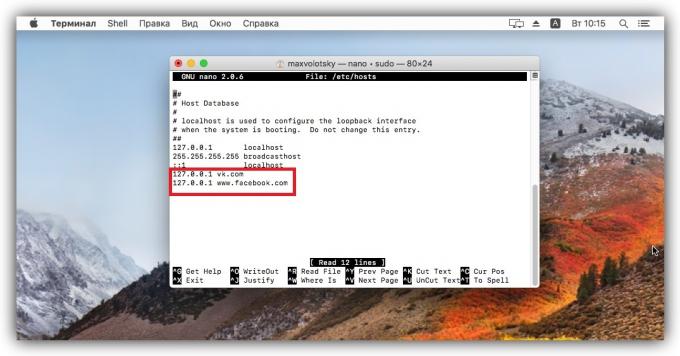
Προσθέτοντας όλες τις απαιτούμενες διευθύνσεις, πατήστε Control + X, για να βγούμε από το οικοδεσπότες αρχείο. Κάντε επανεκκίνηση του υπολογιστή για τις αλλαγές να τεθούν σε ισχύ.
Αν θέλετε να απεμπλακεί Ιστοσελίδες, ξανά ανοίξτε το hosts αρχείο και να διαγράψετε ηχογραφημένα αρχεία.
2. Μέσω ειδικού λογισμικού
Δωρεάν και πολύ απλό εργαλείο SelfControl σας επιτρέπει να μπλοκάρει κάθε ιστοσελίδα στο χρόνο που έχετε ορίσει. Μέχρι να τελειώσει, δεν μπορείτε να τα ανοίξετε σε ένα πρόγραμμα περιήγησης, ακόμα και αν καταργήσετε την εγκατάσταση του προγράμματος ή να επανεκκινήσετε τον υπολογιστή Mac. Ένας πολύ καλός τρόπος για να ασχοληθεί με τους πόρους του δικτύου περισπασμούς.

Επιπλέον, η ως άνω Ψυχρού Τουρκία, η οποία λειτουργεί με παρόμοιο τρόπο, είναι επίσης μια έκδοση για το MacOS.
selfcontrol →
3. Με τη λειτουργία γονικού ελέγχου
Γονικός μηχανισμού ελέγχου στο MacOS σας επιτρέπει να περιορίσετε την πρόσβαση σε επιλεγμένες τοποθεσίες για ένα χρήστη του υπολογιστή. Για παράδειγμα, το παιδί σας. Οι άλλοι χρήστες θα είναι σε θέση να πάει σε όλους τους χώρους, χωρίς κανένα περιορισμό.
Για να ρυθμίσετε την κλειδαριά, ανοίξτε το μενού Apple και πηγαίνετε στο «Ρυθμίσεις συστήματος» → «Parental Control«. Προσθέστε ένα νέο λογαριασμό για το παιδί σας.

Μετά κάντε κλικ στο προσθέσετε ένα προφίλ και κάντε κλικ στην καρτέλα «Web». Εδώ μπορείτε να επιλέξετε ποιες περιοχές θα είναι στη διάθεση του παιδιού με το λογαριασμό τους, και τι - δεν υπάρχει.
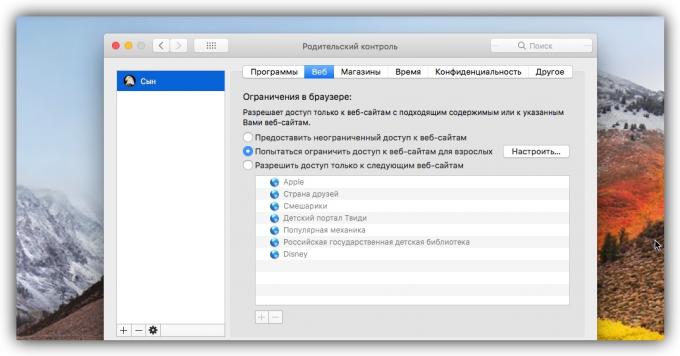
βλέπε επίσης
- Πώς να παρακάμψει ένα μπλοκάρει ιστοσελίδες και ιχνηλάτες →
- Πώς να αφαιρέσετε τις διαφημίσεις στον υπολογιστή: 5 αποτελεσματικά προγράμματα →
- Πώς να σαρώσετε τον υπολογιστή σας ή ένα ξεχωριστό αρχείο στο διαδίκτυο →

